ПОДГОТОВКА ОТЧЕТОВ СРЕДСТВАМИ MS ACCESS
Цель работы:изучить назначение и особенности создания отчетов; приобрести практический опыт разработки отчетов для вывода данных из таблиц; приобрести практический опыт использования сортировки и группировки данных в отчетах, получения требуемой детализации данных в конечном документе.
Автоотчет в столбец.
На основе запроса 02 Исходные данные сформировал Автоотчет в столбец.
В режиме Конструктора отчета выполнил дополнительное форматирование:
· заголовок отчета Автоотчет в столбец
· азвания полей написалшрифтом Times New Roman Cyr, 11 пт, синим цветом;
· данные вывел шрифтом Courier New Суr, 10 пт, красным цветом.
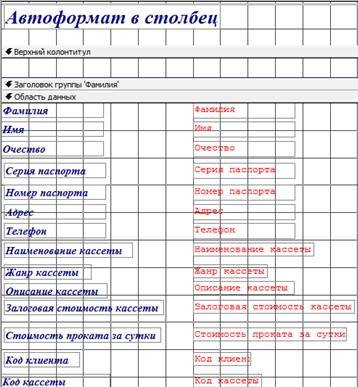

Автоотчет ленточный.
На основе запроса 13 Расчеты сформировал Автоотчет ленточный.
В режиме Конструктора выполнил дополнительное форматирование :
· заголовок отчета – Автоотчет ленточный;
· перетаскиванием границы раздела увеличил область верхнего колонтитула до 2 см;
· для названий полей использовать шрифт Arial Cyr, 10 пт, полужирный, синего цвета;
· данные вывести шрифтом Arial Cyr, 9 пт, курсив, черного цвета.


Подробный итоговый отчет.
В режимеМастера отчетов на основе запроса 13 Расчеты сформировал подробный итоговый отчет.
В отчет включил все поля запроса.


Почтовые наклейки.
В режиме Мастера почтовых наклеек на основе таблицы с персональными данными сформировал для рассылки почтовые наклейки как разновидность отчета
 .
.

Подготовил для отчета распечатку окна БД, содержащую изображение вкладкиОтчеты

ВЫВОДЫ:изучил назначение и особенности создания отчетов; приобрел практический опыт разработки отчетов для вывода данных из таблиц; приобрел практический опыт использования сортировки и группировки данных в отчетах, получения требуемой детализации данных в конечном документе.
КОНТРОЛЬНЫЕ ВОПРОСЫ
1. Назначение отчетов, их отличия от форм и таблиц.
2. Виды и особенности стандартных отчетов.
3. Структура отчета в Microsoft Ассеss.
4. Изменение свойств элементов отчета.
5. Группировка и сортировка записей в отчетах.
Ответы на контрольные вопросы:
Назначение отчетов, их отличия от форм и таблиц.
Отчеты позволяют выбрать из базы данных требуемую информацию и оформить ее в виде документа, который можно просмотреть и напечатать. Источником данных для отчета могут быть таблица или запрос. Кроме данных, полученных из таблиц, в отчетах могут быть отображены вычисленные по исходным данным значения, например, итоговые. В отличие от форм, отчеты не предназначены для ввода и правки данных в таблицах; в отчете невозможно изменить исходные данные при помощи элементов управления, хотя в них можно использовать те же элементы управления для указания состояния переключателей, флажков и списков.
| | | следующая лекция ==> | |
| Принцип действия системы смазки | | | Определение коэффициента кинематической вязкости жидкости |
Дата добавления: 2016-09-03 ; просмотров: 1016 | Нарушение авторских прав
для этого требуется регистрация
Сегодня, в очередной раз, объясняя пользователям отличия регламентированных бухгалтерских отчетов 1с от простых, решил написать эту статью, в которой постараюсь разъяснить, чем различаются регламентирование отчеты от прочих отчетов 1с. Как говорит известная пословица «Дьявол кроется в деталях», и это действительно так в статье мы рассмотрим, чем отличаются регламентирование отчеты от обычных. Если рассматривать регламентированные отчеты в 7.7 и 8, то они существенно не отличаются, некоторые общие черты у них есть. Во-первых, регламентирование отчеты это отчеты, которые подаются в разные государственные учреждения и фонды (например, в органы статистики, пенсионный фонд, налоговую). Как правило, регламентирование отчеты имеют утвержденную законом форму, и (камень в огород законотворцев) правила заполнения, как и бланки (шаблоны) имеют нехорошую привычку меняется каждые несколько кварталов.
кже отличительной чертой регламентированных отчетов 1с является то, что их можно заполнять двумя способами: автоматически и вручную. Автоматически отчеты заполняются тогда, когда вы ведете отражение всей хозяйственной деятельности в программе, на практике многие фирмы ведут в 1с только некоторые участки учета, а по неполным данным баланс у системы не сойдется. Кроме того созданный и заполненный отчет можно проверить на логическое соответствие по формальным показателям. После чего можно отчет распечатать иили выгрузить в форматы, которые понимают государственные органы, у нас в Украине это формат хмл. После формирования документа можно отослать сформированный отчет по электронной почте.
Ели отчет 1с сформирован автоматически то, как правило, вы можете получить информацию по заинтересовавшем вас числе вплоть до первичного документа, но эта возможность используется не во всех регламентированных отчетах.
Основным отличием регламентированной отчетности 7.7 1с от 8 является то, что в «семерке» отчеты сохранялись в специальном каталоге базы данных, а в 8 они сохраняются непосредственно в базе в специальном справочнике, который так и называется «регламентирование отчеты» и выглядит он так (скриншот из конфигурации «бухгалтерия для Украины»)

Если попытаться отредактировать какой либо отчет мы увидим, что у него есть два варианта запуска – отчет из конфигурации, или регламентированный отчет из внешнего файла. Если законодательство изменилось, то 1с-ка выпускает обновления регламентированной отчетности, которые автоматически регистрируются в базе при первом открытии.

Вот и все что я хотел рассказать новичкам-бухгалтерам про регламентированную отчетность, надеюсь, он будет им полезен.
- ФОРМЫ БУХГАЛТЕРСКОЙ ОТЧЕТНОСТИ ОРГАНИЗАЦИЙ (за исключением кредитных организаций, государственных (муниципальных) учреждений)
- Бухгалтерский баланс (ОКУД 0710001)
- Отчет о финансовых результатах (ОКУД 0710002)
- Отчет об изменениях капитала (ОКУД 0710003)
- Отчет о движении денежных средств (ОКУД 0710004)
- Отчет о целевом использовании средств (ОКУД 0710006)
- Пример оформления пояснений к бухгалтерскому балансу и отчету о финансовых результатах
- Упрощенная бухгалтерская (финансовая) отчетность
- Упрощенная бухгалтерская (финансовая) отчетность (КНД 0710096)
- Упрощенная форма бухгалтерского баланса (ОКУД 0710001)
- Упрощенная форма отчета о финансовых результатах (ОКУД 0710002)
- Упрощенная форма отчета о целевом использовании средств (ОКУД 0710006)
Отчёты предназначены для формирования выходных документов и вывода их на печать. По своим свойствам и структуре отчёты во многом подобны формам. Основное их отличие заключается в том, что в отчёте отображаются все данные и в них предусмотрена возможность группировать данные по различным критериям. Отчёты в отличие от форм могут содержать специальные элементы оформления, характерные для печати документов: колонтитулы, номера страниц и т.д.
Отчёты, так же как и формы, можно создавать с помощью конструктора или мастера отчётов. Используется также автоматическое создание отчётов.
Последовательность действий при формировании отчёта с помощью Мастера такая же, как и при создании формы. Дополнительными являются два шага: добавление уровня группировок и задание требуемого порядка сортировки. Добавление уровня группировки позволяет выводить записи, объединённые по выбранным полям. Например, при задании уровня группировки по полю Должность записи будут сгруппированы по конкретному значению этого поля. Access автоматически сортирует данные по группирующим полям, а внутри группы можно также задать сортировку по любому из полей, входящих в группу.
По каждой из групп при необходимости можно подводить итоги. Для получения итоговых значений по числовым полям необходимо после добавления уровня группировки в диалоговом окне Создание отчётов щелкнуть на кнопке Итоги, после чего для соответствующего числового поля выбрать требуемые функции. При выборе функции Sum (суммы) для какого-либо поля Access не только автоматически подсчитает сумму значений для каждой группы, но и подведёт итоги по всем записям выбранного поля. Программа предусматривает вывод как данных (записей) и итогов, так и только итогов. Если не задан уровень группировки, то кнопка «Итоги» становится недоступной.
Из режима просмотра пользователь может скопировать отчёт в виде отдельного файла текстового редактора Word или электронной таблицы Excel. Для этого необходимо щёлкнуть на кнопке «Связи с Office», расположенной на панели инструментов «Предварительный просмотр».
Для создания отчета следует нужно открыть вкладку «Отчеты» в окне базы данных и нажать кнопку «Создать» в верхней части окна базы данных.
В появившемся окне «Новый отчет» выбрать пункт «Мастер отчетов» и указать источник данных – таблицу или запрос (в нашем случае это запрос на данные о заказах), нажать кнопку «ОК».
брать поля для отчета из имеющихся источников как мы это делали при создании форм и запросов. Выбираем вид представления данных, нажимаем «Далее». Добавляем уровни группировки, нажимаем «Далее». Выберите макет отчета. Рекомендуем ступенчатый, так как он занимает меньше места и в нем наглядно представлены данные (хотя это дело вкуса). Щелкните по кнопке «Далее». Выберите стиль отчета и щелкните по кнопке «Далее». Введите название отчета Итоги сессии и щелкните по кнопке «Готово». На экране появится отчет. Его можно просмотреть, изменяя масштаб (щелкнув по листу) и перелистывая страницы (в нижней части экрана). Его можно также распечатать, выполнив командуФайл, Печать. После завершения необходимых вам операций закройте окно просмотра отчета.
Отчеты представлены в приложении .

Отчёты — один из объектов метаданных, с помощью которого пользователи видят данные из информационных баз в форме таблиц, построенных по определённым правилам. Для создания отчёта разработчик должен владеть языком запросов и встроенным языком программирования «1С». Именно эти знания помогут создать правильный запрос и представить данные в удобном для пользователя виде.
Вообще любая информационная система не может существовать без отчётов. Именно поэтому фирма «1С» предлагает, как минимум, 4 способа их создания и доработки:
- Конструктор выходной формы. Он встроен в платформу и доступен для обычных форм. Механизм построен на базе объекта «Построитель отчётов». Работать с ним довольно удобно: нужно лишь создать запрос, указать параметры, и конструктор сам сгенерирует все формы и модули.
- Макет. Способ это рутинный, и к нему обычно прибегают только в том случае, если другие варианты по какой-либо причине недоступны. Разработчику приходится прописывать каждое действие в коде, а это сложно и трудоёмко. Но есть и плюс: возможности почти безграничны.
- Система компоновки данных. Это, без сомнения, самый прогрессивный способ. С его помощью можно создавать несложные отчёты, не прибегая к программированию вообще! По сути, это тоже конструктор, но более гибкий и удобный. Именно эта система использовалась при создании отчётов в конфигурациях последних версий.
- Универсальный отчёт. До появления предыдущего способа он был самым популярным. Способ основан на использовании Построителя отчётов, имеет удобный интерфейс и довольно большой набор возможностей.

Чем отличается отчёт от обработки и внешний отчёт от встроенного?
Отчёт действительно очень похож на обработку, но в чём состоит разница? Оказывается, всё дело в предназначении объекта: если обработка служит для изменения данных, то отчёт — для наиболее удобного и информативного их отображения. Но есть ещё одно отличие. В отчёте, в отличие от обработки, можно указать схему компоновки данных и настроить сохранение параметров.
Что же касается второго вопроса, то тут ответ однозначен: внешняя форма ничем не отличается от встроенной. Внешняя форма была создана только для того, чтобы отлаживать отчёты, находящиеся в стадии разработки. Но есть отличие в порядке обращения: к внешнему нельзя обратиться, что называется, «по имени».
Создание и доработка отчётов входит в перечень услуг по обслуживанию программ. Подробнее об обслуживании программ 1С можно почитать по ссылке. Здесь Вы получите всю информацию о составе услуги и её стоимости.
Отчёты предназначены для формирования выходных документов и вывода их на печать. По своим свойствам и структуре отчёты во многом подобны формам. Основное их отличие заключается в том, что в отчёте отображаются все данные и в них предусмотрена возможность группировать данные по различным критериям. Отчёты в отличие от форм могут содержать специальные элементы оформления, характерные для печати документов: колонтитулы, номера страниц и т.д.
Отчёты, так же как и формы, можно создавать с помощью конструктора или мастера отчётов. Используется также автоматическое создание отчётов.
Последовательность действий при формировании отчёта с помощью Мастера такая же, как и при создании формы. Дополнительными являются два шага: добавление уровня группировок и задание требуемого порядка сортировки. Добавление уровня группировки позволяет выводить записи, объединённые по выбранным полям. Например, при задании уровня группировки по полю Должность записи будут сгруппированы по конкретному значению этого поля. Access автоматически сортирует данные по группирующим полям, а внутри группы можно также задать сортировку по любому из полей, входящих в группу.
По каждой из групп при необходимости можно подводить итоги. Для получения итоговых значений по числовым полям необходимо после добавления уровня группировки в диалоговом окне Создание отчётов щелкнуть на кнопке Итоги, после чего для соответствующего числового поля выбрать требуемые функции. При выборе функции Sum (суммы) для какого-либо поля Access не только автоматически подсчитает сумму значений для каждой группы, но и подведёт итоги по всем записям выбранного поля. Программа предусматривает вывод как данных (записей) и итогов, так и только итогов. Если не задан уровень группировки, то кнопка «Итоги» становится недоступной.
Из режима просмотра пользователь может скопировать отчёт в виде отдельного файла текстового редактора Word или электронной таблицы Excel. Для этого необходимо щёлкнуть на кнопке «Связи с Office», расположенной на панели инструментов «Предварительный просмотр».
Для создания отчета следует нужно открыть вкладку «Отчеты» в окне базы данных и нажать кнопку «Создать» в верхней части окна базы данных.
В появившемся окне «Новый отчет» выбрать пункт «Мастер отчетов» и указать источник данных – таблицу или запрос (в нашем случае это запрос на данные о заказах), нажать кнопку «ОК». Выбрать поля для отчета из имеющихся источников как мы это делали при создании форм и запросов. Выбираем вид представления данных, нажимаем «Далее». Добавляем уровни группировки, нажимаем «Далее». Выберите макет отчета. Рекомендуем ступенчатый, так как он занимает меньше места и в нем наглядно представлены данные (хотя это дело вкуса). Щелкните по кнопке «Далее». Выберите стиль отчета и щелкните по кнопке «Далее». Введите название отчета Итоги сессии и щелкните по кнопке «Готово». На экране появится отчет. Его можно просмотреть, изменяя масштаб (щелкнув по листу) и перелистывая страницы (в нижней части экрана). Его можно также распечатать, выполнив командуФайл, Печать. После завершения необходимых вам операций закройте окно просмотра отчета.
Отчеты представлены в приложении .
Не нашли то, что искали? Воспользуйтесь поиском:
